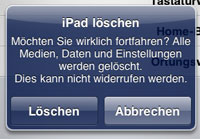 Allmählich geht die Zeit des iPad als Innovationsflagschiff von Apple zu Ende. Das Apple iPad2 steht in den Startlöchern und wird in 2011 mit zahlreichen neuen technischen Features und verbesserten Komponenten aufwarten.
Allmählich geht die Zeit des iPad als Innovationsflagschiff von Apple zu Ende. Das Apple iPad2 steht in den Startlöchern und wird in 2011 mit zahlreichen neuen technischen Features und verbesserten Komponenten aufwarten.
Für Technikfreaks bedeutet dies, dass das alte iPad noch schnell verkauft und sofort in ein iPad2 investiert werden muss, sobald dies verfügbar ist. Für andere besteht die Chance jetzt günstig an ein gebrauchtes iPad zu kommen.
Vor dem Verkauf sollte das gebrauchte Apple iPad aber sicher gelöscht bzw. auf den Auslieferungszustand zurückgesetzt werden. Wie dies funktioniert und was dabei zu beachten ist, zeigt dieser Artikel.
Wer möchte schon seine persönlichen Nutzerdaten wie Fotos, Kontakte, Emails, Filme, Musik und Apps beim Verkauf seines Apple iPads seinem Nachbesitzer vermachen? Wohl kaum jemand.
Vom Verkauf gebrauchter Computer, Festplatten und Speicherkarten ist ja den meisten Nutzern schon bekannt, wie diese sicher gelöscht bzw. mehrfach so formatiert werden können, dass es quasi unmöglich ist, die Daten des Vorbesitzers wiederherzustellen.
Also muss es doch hierfür auch ein entsprechendes Lösch-Verfahren für den verbauten Flash-Speicher in den Apple iPads geben…
Die gute Nachricht: Auch ein iPad kann komplett gelöscht und in den Ausliefungszustand zurückversetzt werden. Dazu geht man am Besten folgendermaßen vor:
1. Als Erstes sollte man auf Nummer Sicher gehen, dass alle Daten vom iPad gesichert sind, die man ggf. noch benötigt. Dies geht am Besten dich eine Synchronisierung bzw. ein entsprechendes Backup via iTunes.
2. Ist man sicher, dass alle verbleibenden Daten auf dem iPad gelöscht werden können (dieser Schritt ist nicht wiederrufbar!!), geht der nächste Weg in die Einstellungs-App des iPad. Hier kann unter „Allgemein“ der Bereich „Zurücksetzen“ ausgewählt werden.
3. Im Bereich „Zurücksetzen“ gibt es dann mehrere Optionen. Die umfassendste Lösch-Variante ist „Inhalte & Einstellungen löschen“, wodurch das iPad komplett zurückgesetzt wird.
4. Um sicherzustellen, dass der Nutzer berechtigt ist, die Einstellung auszuwählen, ist die nach Anwahl die Eingabe des vierstelligen Sicherheitscodes erforderlich (sofern in den Sicherheitseinstellungen aktiviert).
5. Ist dies erfolgt, fragt das iPad anschließend zum vorletzten Mal, ob man sich sicher ist, dass alles gelöscht werden soll: „iPad löschen – Hiermit werden alle Daten bzw. Medien gelöscht und alle Einstellungen zurückgesetzt“ und zur Auswahl stehen „Löschen“ und „Abbrechen“.
6. Klickt man auf „Löschen“ kommt die allerletzte Sicherheitsabfrage: „iPad löschen- Möchten Sie wirklich fortfahren? Alle Medien, Daten und Einstellungen werden gelöscht. Dies kann nicht widerrufen werden.“ und zur Auswahl stehen wieder „Löschen“ und „Abbrechen“.
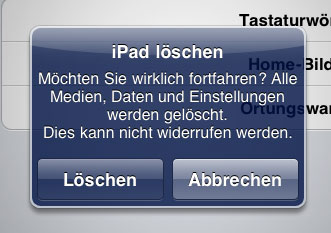
7. Klickt man hier erneut auf „Löschen“ wird der Bildschirm schwarz, das Apple Logo erscheint und ein Lade- bzw. Löschbalken darunter, der sich langsam auffüllt.
Der ganze Löschvorgang dauert wohl in Abhängigkeit der Größe des iPads unterschiedlich lange. Bei einem 64 GB iPad, das zu ca. 60 GB mit unterschiedlichen Daten gefüllt war, hat das Löschen bzw. systeminterne Formatieren ca. 5 min. gedauert.
Danach wird das iPad an iTunes angeschlossen und die jeweilige Firmware kann wiederhergestellt bzw. mit einer neueren Version überschrieben werden (sofern diese zur Verfügung steht).
